如何在word2013中实现前面两页文档不需要打印呢?
本节脚本小编告诉大家在Word2013中如何设置自定义打印范围的方法,一起来看看吧。
Word文档怎么设置打印区域?
Word不同于Excel:
在Excel里面,可以根据需要设置你要打印的范围,即打印区域。
在Word里面,是以“页”为单位打印的。
菜单栏——文件——打印——页面范围:全部、当前页、页码范围。三个选项根据需要选定
Word文档超过打印范围,怎么设置?
一般自己手动调整到打印是提示“第几页/节超过打印范围”,直接点“确定”,看看出来的效果是否有打印不完整,不完整则需要手动调整两边的距离了。
自己平时使用word编辑、打印,会习惯尝试正在使用的打印机能够打印到纸边缘大概多少的距离,自己记住大概距离,至于具体的距离,只能自己尝试调整打印去适应正在使用的打印机了。记得打印前先预览,基本上预览都是准确的效果了。
操作步骤:
1、 用Word2013打开一篇文档,单击文档左上角的“文件”按钮,并在弹出的“文件”菜单中选择“打印”选项。
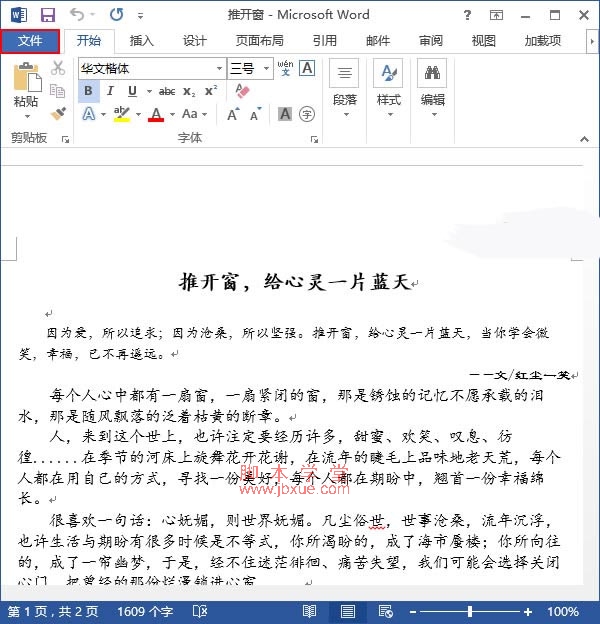

2、单击“设置”下方的选择框,选择“自定义打印范围”选项,然后在“页数”右侧的文本框中输入我想要打印的页数,例如“3-60”,最后单击“打印”按钮即可。
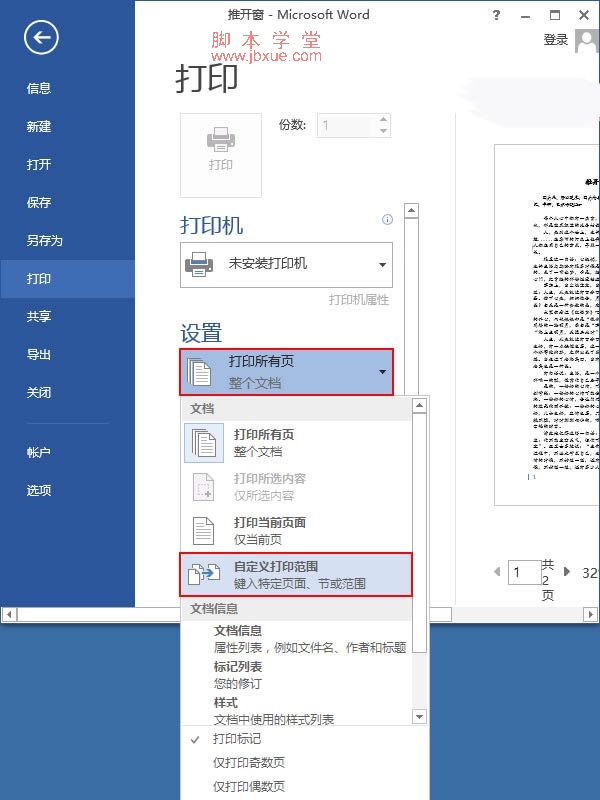

现在,就已打印完第三页到第六十页的内容了,如果还想要多打印几份的话,则应该在单击“打印”按钮之前,修改右侧“份数”文本框中的数字。
以上介绍了Word2013中设置打印范围,以实现不打印前面两页文档的方法,希望对大家有所帮助。